
Chuyển dữ liệu từ Android sang iOS với Di chuyển sang iOS
Apple cho phép người dùng cũ Android trong tương lai đơn giản hóa quá trình chuyển đổi của họ sang iPhone nhờ ứng dụng Di chuyển sang iOS. Bạn có thể tải xuống ứng dụng miễn phí từ Google Play Storehoặc cài đặt trực tiếp từ trang web chính thức củaApple nếu bạn không có quyền truy cập vào Google Play Store. Di chuyển sang iOS cho phép bạn tự động chuyển tin nhắn, ảnh và hơn thế nữa từ thiết bị Android sang bất kỳ thiết bị iOS nào (với ít nhất là iOS 9).
Những điều cần kiểm tra trước khi bắt đầu chuyển tiền
Xin lưu ý rằng tính năng này yêu cầu đáp ứng các điều kiện nhất định:
kiểm tra xem Wi-Fi đã được bật trên thiết bị Android của bạn chưa, hãy kết nối 2 thiết bị (Android và iOS) vào ổ cắm điện Trong quá trình truyền, hãy đảm bảo rằng nội dung bạn muốn truyền (bao gồm cả dữ liệu trên thẻ Micro SD bên ngoài) có thể được lưu trữ trên thiết bị iOS mới của bạn, nếu bạn muốn chuyển Dấu trang của Chrome, hãy đảm bảo rằng phiên bản mới nhất của trình duyệt đã được cài đặt trên thiết bị Android của bạn.
Làm thế nào để thực hiện chuyển khoản?
Nếu bạn có tất cả thông tin cần thiết, hãy hoàn thành các bước sau để di chuyển dữ liệu của bạn:
khởi chạy cấu hình thiết bị iOS của bạn và chọn tùy chọn Di chuyển dữ liệu từ Android (nếu bạn đã hoàn tất cấu hình, bạn phải xóa thiết bị iOS hoặc chuyển nội dung theo cách thủ công), mở ứng dụng Di chuyển sang iOS trên thiết bị Android của bạn, sau đó đọc và đồng ý với các điều khoản và điều kiện xuất hiện bằng cách nhấp vào Chấp nhận, chạm vào Tiếp tục trên thiết bị iOS của bạn khi màn hình Di chuyển từ Android xuất hiện, sau đó đợi mã xuất hiện. 6 hình hiển thị để nhập nó trên thiết bị Android của bạn, kết nối với mạng Wi-Fi tạm thời do thiết bị iOS của bạn tạo với thiết bị Android của bạn và đợi màn hình Truyền dữ liệu xuất hiện, chọn nội dung cần chuyển, nhấp vào Tiếp tục trên của bạn iPhone và hoàn tất quá trình thiết lập (lưu ý rằng các bản nhạc, sách và PDF phải được chuyển theo cách thủ công), truy cập App Store để tải xuống các ứng dụng có trên thiết bị Android của bạn.
Tôi phải làm gì nếu có vấn đề trong quá trình chuyển?
Nếu có sự cố trong hoặc sau khi chuyển, hãy khởi động lại cả hai thiết bị của bạn và thử lại thao tác. Không thực hiện bất kỳ thao tác nào khác trong quá trình chuyển (ví dụ: cẩn thận không mở ứng dụng hoặc trả lời cuộc gọi).
Nếu khi kết thúc quá trình chuyển tất cả dữ liệu không có mặt, đừng ngần ngại kiểm tra dung lượng trống trên iPhone của bạn, vì có thể một phần chưa được chuyển trong trường hợp thiếu dung lượng. Nếu các vấn đề khác xảy ra, bạn có thể tham khảo các trang trợ giúp Apple.
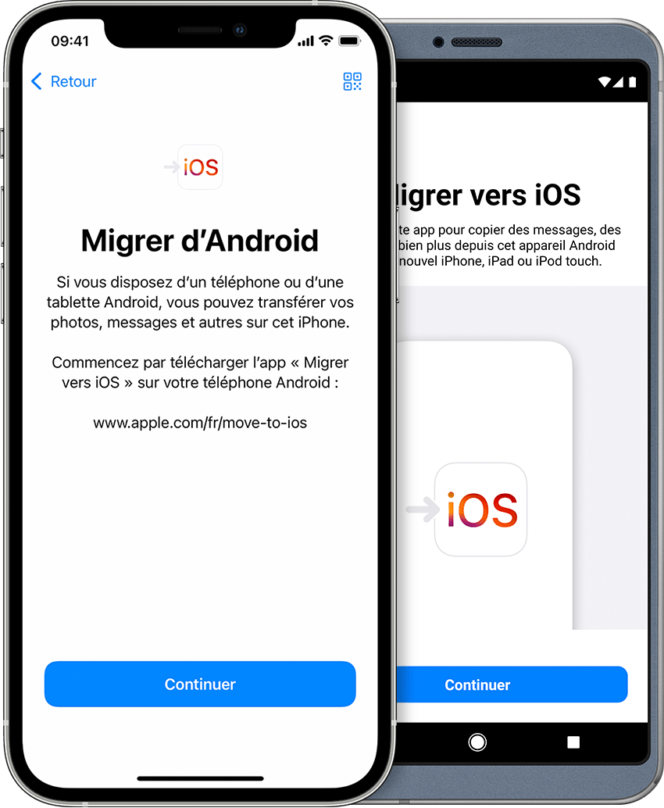 Apple giúp dễ dàng chuyển từ Android sang iOS © Apple
Apple giúp dễ dàng chuyển từ Android sang iOS © AppleChuyển dữ liệu từ iPhone sang điện thoại Android
Để giúp bạn chuyển dữ liệu từ iPhone sang điện thoại thông minh mới, Android đã tạo một trang trợ giúp giải thích cách dễ dàng khôi phục dữ liệu quan trọng nhất của bạn.
Những điều cần kiểm tra trước khi bắt đầu chuyển tiền
Như với tất cả các lần truyền dữ liệu, điều quan trọng là phải tạo một bản sao lưu toàn bộ iPhone của bạn để đảm bảo bạn khôi phục chúng trong trường hợp xảy ra sự cố. Bạn có thể thực hiện sao lưu này thông qua iTunes.
Làm thế nào để thực hiện chuyển khoản?
Sau khi sao lưu xong, bạn có thể bắt đầu di chuyển dữ liệu của mình bằng các bước sau:
trên iPhone của bạn, vào App Store và tải xuống Google Drive, tạo tài khoản Google hoặc đăng nhập trực tiếp nếu bạn đã có tài khoản, vào cài đặt để lưu tất cả nội dung bạn muốn chuyển vào Google Drive (ảnh, tài liệu, lịch , danh bạ…), đi tới ứng dụng Cài đặt và tắt iMessage và FaceTime để ngừng nhận cuộc gọi / tin nhắn liên quan đến các tính năng này sau khi chuyển, đăng nhập vào tài khoản Google của bạn trên điện thoại Android để khôi phục dữ liệu tự động trong các ứng dụng Google được cài đặt sẵn (Danh bạ, Lịch, Ảnh, v.v.).
Bạn cũng có thể sử dụng iCloud để hoàn tất quá trình chuyển, nhưng hãy cẩn thận, phiên bản miễn phí bị giới hạn ở 5 Đi.
Tôi phải làm gì nếu có vấn đề trong quá trình chuyển?
Nếu quá trình chuyển cho thấy không thành công, hãy khởi động lại cả hai thiết bị của bạn và thử lại thao tác. Hãy nhớ kiểm tra xem có đủ dung lượng trống không, vì một số dữ liệu có thể không được chuyển nếu không có đủ dung lượng. Nếu các vấn đề khác phát sinh, bạn có thể kiểm tra các trang trợ giúp của Android.
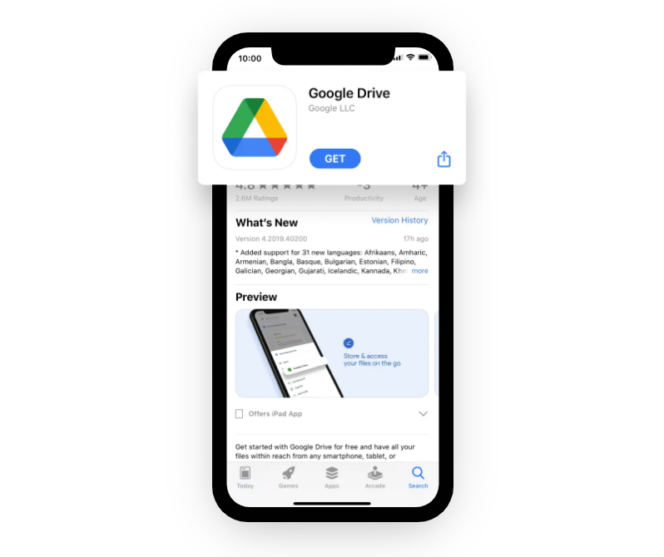 Bạn sẽ sử dụng Google Drive để chuyển từ iOS sang Android © Google
Bạn sẽ sử dụng Google Drive để chuyển từ iOS sang Android © GoogleChuyển dữ liệu từ iPhone sang iPhone khác
Có chức năng gốc củaApple được gọi là Quick Start có thể chuyển dữ liệu từ iPhone sang iPhone tự động.
Những điều cần kiểm tra trước khi bắt đầu chuyển tiền
Tùy chọn Bắt đầu nhanh yêu cầu sử dụng đồng thời cả hai iPhone, vì vậy chúng sẽ không khả dụng trong vài phút chuyển. Để có thể hưởng lợi từ tính năng này, bắt buộc phải có ít nhất iOS 11 trên cả hai iPhone. Hãy nhớ kiểm tra xem thiết bị của bạn có được kết nối với Internet (mạng Wi-Fi hoặc dữ liệu di động) và đã kích hoạt tùy chọn Bluetooth hay không, vì không thể hoàn tất quá trình truyền nếu không có kết nối. Đảm bảo iPhone đã được cắm hoặc có đủ pin để không bị tắt trong khi hoạt động.
Làm thế nào để thực hiện chuyển khoản?
Khi tất cả các điều kiện được đáp ứng, hãy thực hiện các bước sau để di chuyển dữ liệu của bạn:
bật iPhone mới và đặt nó bên cạnh thiết bị hiện tại, khi màn hình cấu hình xuất hiện, hãy chọn số nhận dạng Apple bạn muốn sử dụng, sau đó nhấp vào Tiếp tục, đặt iPhone hiện tại của bạn lên trên iPhone mới và quét hoạt ảnh xuất hiện để tiếp tục thao tác, đợi thông báo Hoàn tất xuất hiện hoặc xác định chính bạn theo cách thủ công bằng cách làm theo các hướng dẫn xuất hiện trên màn hình, khi được nhắc, hãy nhập mật mã được hiển thị bởi iPhone hiện tại của bạn trên iPhone mới, sau đó thiết lập Face ID hoặc Touch ID, đợi thông báo Chuyển dữ liệu xuất hiện, sau đó nhấp vào Tiếp tục và đợi thao tác hoàn tất để hoàn tất cấu hình .
Tôi phải làm gì nếu có vấn đề trong quá trình chuyển?
Nếu quá trình truyền không thành công hoặc dừng bất thường, hãy kiểm tra mức pin và kết nối của các thiết bị của bạn. Thời gian truyền có thể thay đổi tùy thuộc vào các yếu tố như điều kiện mạng và lượng dữ liệu được truyền. Ngoài ra, hãy nhớ theo dõi dung lượng còn trống, vì điều cần thiết là phải có đủ bộ nhớ để hoàn tất quá trình chuyển. Trong trường hợp sự cố vẫn tiếp diễn, bạn có thể truy cập trang trợ giúp hoặc liên hệ với bộ phận hỗ trợ Apple.
Chuyển dữ liệu từ Android này sang Android khác
Để chuyển dữ liệu từ điện thoại Android này sang điện thoại Android khác, Google đã giới thiệu một tính năng chuyên dụng, cho phép chuyển đổi từ cáp hoặc bản sao lưu hiện có.
Những điều cần kiểm tra trước khi bắt đầu chuyển tiền
Điều quan trọng là phải kiểm tra cẩn thận các bước sau để đảm bảo quá trình chuyển diễn ra tốt đẹp:
sạc cả hai điện thoại của bạn để không bị hết pin, đảm bảo rằng bạn có thể mở khóa điện thoại cũ bằng mật mã, hình mở khóa hoặc mật khẩu, sao lưu tất cả dữ liệu của bạn để không bị mất bất cứ thứ gì trong trường hợp có sự cố, hãy đảm bảo rằng các 2 thiết bị được kết nối tốt với Internet (mạng Wi-Fi hoặc dữ liệu di động).
Làm thế nào để thực hiện chuyển khoản?
Sau khi có tất cả thông tin cần thiết, bạn có thể bắt đầu di chuyển dữ liệu của mình bằng các bước sau:
bật điện thoại thông minh mới, sau đó nhấn Bắt đầu, khi được nhắc, hãy chọn sao chép ứng dụng và dữ liệu từ điện thoại cũ của bạn trong menu cài đặt, nếu bạn có cáp để kết nối hai điện thoại, hãy cắm nó vào và làm theo hướng dẫn để chuyển dữ liệu của bạn , nếu không, hãy nhấn vào Không có cáp? sau đó trên Bản sao lưu được tạo từ điện thoại Android. làm theo hướng dẫn trên màn hình, sau đó xác nhận chuyển.
Tôi nên làm gì nếu có vấn đề trong quá trình chuyển?
Nếu quá trình chuyển không thành công, hãy khởi động lại cả hai thiết bị của bạn và thử lại thao tác. Không thực hiện bất kỳ thao tác nào khác trong quá trình chuyển (ví dụ: hãy cẩn thận không mở ứng dụng hoặc trả lời cuộc gọi). Nếu sau nhiều lần thử chuyển không thành công, hãy thử chuyển dữ liệu của bạn theo cách thủ công. Bạn cũng có thể tham khảo các trang trợ giúp của Google.
